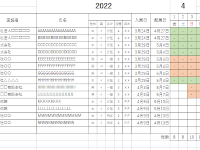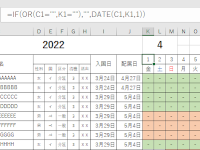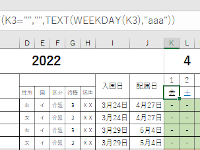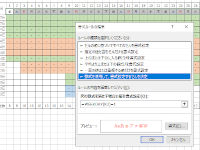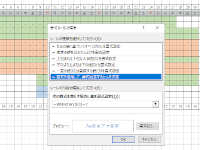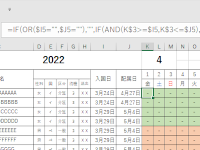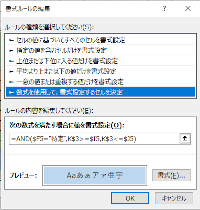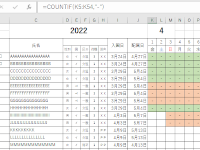技能実習生の入国から配属までエクセルで管理する
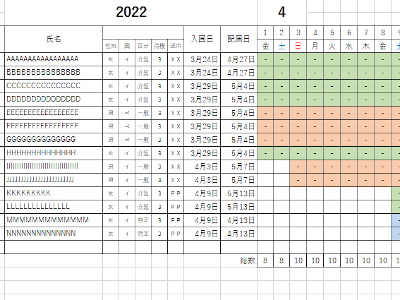
今回は、入国してくる技能実習生、特定技能をカレンダーで管理できる
エクセルシートを紹介します。
監理団体が受入れている技能実習生・特定技能
技能実習生の入国から配属までをカレンダーで表示し、
日ごとの技能実習生の総数を日ごとに管理します。
月ごとにシートでわけます。
・年と月を入力すると日にちと曜日が自動入力される。
・介護・一般・特定の区分によって入国から配属までの期間が色分けされる。
・日ごとの実習生の総数が表示される。
・翌月のカレンダーはシートをコピーし、月を入力すれば対応したカレンダーが自動で表示される。
1.日付けが自動入力されるようにする。
「1日」が入るセルを選択し、式を入力する。
=IF(OR(C1=””,K1=””),””,DATE(C1,K1,1))
2.「2日」の数式を設定する。
「2日」が入るセルを選択し、式を入力する。セルを31日までコピーする。
=IF(K3=””,””,IF(MONTH(K3+1)=$K$1,K3+1,””))
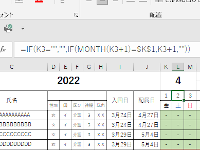
「1日」から「31日」までのセルを選択し、右クリック、【セルの書式設定】【表示形式】【ユーザー定義】【d】を選択する。
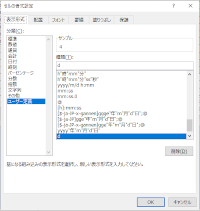
3.曜日の設定をする。
「1日」の下の曜日が入るセルを選択し、式を入力。数式をを31日までコピーする。
=IF(K3=””,””,TEXT(WEEKDAY(K3),”aaa”))
4.土曜と日曜が色が付くように設定
〇日曜日が赤になるように設定
【条件付き書式】→【新しいルール】→
「数式を使用して、書式設定するセルを決定」をクリックし、
「次の数式を満たす場合に値を書式設定」の欄に式を入力する。
=WEEKDAY(K3)=1
文字を赤に設定する。
〇土曜日が赤になるように設定
【条件付き書式】→【新しいルール】→
「数式を使用して、書式設定するセルを決定」をクリックし、
「次の数式を満たす場合に値を書式設定」の欄に式を入力する。
=WEEKDAY(K3)=7
文字を青に設定する。
5.開始日と配属日までの期間のセルに色を付ける
1日の色が付く左上のセルを選択
数式を入力し、全体へ式をコピーする。
=IF(OR($I5=””,$J5=””),””,IF(AND(K$3>=$I5,K$3<=$J5),”-“,””))
6.区分(介護・一般・特定)によって色を変える。
【条件付き書式】→【新しいルール】→
「数式を使用して、書式設定するセルを決定」をクリックし、
「次の数式を満たす場合に値を書式設定」の欄に式を入力する。
=AND($F5=”介護”,K$3>=$I5,K$3<=$J5)
書式で色を設定する。
他も同様に設定する。
一般の場合の色をを設定する:
=AND($F5=”一般”,K$3>=$I5,K$3<=$J5)
特定の場合の色をを設定する:
=AND($F5=”特定”,K$3>=$I5,K$3<=$J5)
7.日ごとの総数を表示する。
1日の総数が入るセルを選択し数式を入力する。
=COUNTIF(K5:K54,”-“)
8.翌月のカレンダーをつくる。
シートをコピーし、名前を変更します。
月の欄(例では5)を入力すると自動でカレンダー表示か対応した月が表示され、
色が付いたバーも対応したものが表示されます。
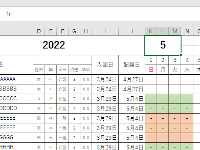
まとめ
今回は実施者ごとに技能実習生・特定技能を管理するエクセルシートの紹介でした。
感染症などで個別の対応になった、急に入国日が決まったなどの場合でも日にちを変えるだけで一覧表ができます。
参考になる方いらっしゃれば、ご活用ください。